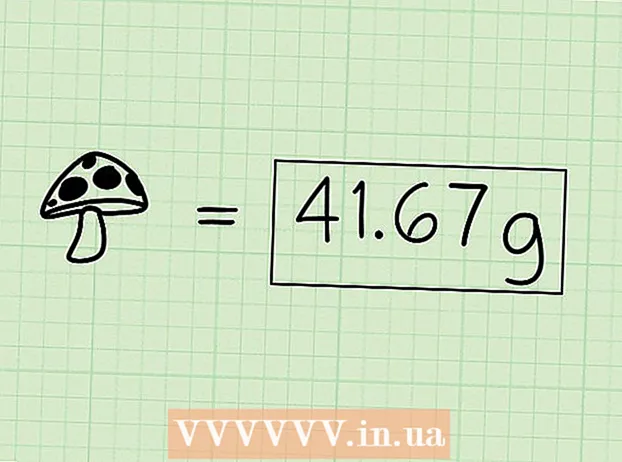Аўтар:
Carl Weaver
Дата Стварэння:
27 Люты 2021
Дата Абнаўлення:
1 Ліпень 2024

Задаволены
- крокі
- Метад 1 з 7: Chrome (кампутар)
- Метад 2 з 7: Safari (iOS)
- Метад 3 з 7: Chrome (Android)
- Метад 4 з 7: Firefox
- Метад 5 з 7: Microsoft Edge
- Метад 6 з 7: Safari (кампутар)
- Метад 7 з 7: Internet Explorer
- парады
- папярэджання
Печыва, як правіла, па змаўчанні захоўваюцца ў вэб-браўзэры. Яны прызначаныя для захоўвання налад і інфармацыі аб наведаных вамі вэб-старонках. Часам печыва выкарыстоўваюцца для маніторынгу дзеянняў карыстальнікаў і для распаўсюджвання мэтавай рэкламы. Некаторыя людзі аддаюць перавагу адключыць печыва, каб павысіць канфідэнцыяльнасць. У гэтым артыкуле мы распавядзем вам, як блакаваць печыва ў розных вэб-браўзэрах.
крокі
Метад 1 з 7: Chrome (кампутар)
 1 Націсніце кнопку меню Chrome ⋮. Яна адзначана значком у выглядзе трох кропак і размешчана ў верхнім правым куце акна Chrome.
1 Націсніце кнопку меню Chrome ⋮. Яна адзначана значком у выглядзе трох кропак і размешчана ў верхнім правым куце акна Chrome.  2 Пстрыкніце па Налады. Гэтая опцыя знаходзіцца ў ніжняй частцы меню Chrome.
2 Пстрыкніце па Налады. Гэтая опцыя знаходзіцца ў ніжняй частцы меню Chrome.  3 Націсніце Паказаць дадатковыя налады або Дадатковыя. Гэтая опцыя знаходзіцца ўнізе старонкі настроек. Адлюструюцца дадатковыя налады.
3 Націсніце Паказаць дадатковыя налады або Дадатковыя. Гэтая опцыя знаходзіцца ўнізе старонкі настроек. Адлюструюцца дадатковыя налады.  4 Пстрыкніце па Налады сайта або Налады кантэнту. Гэтая опцыя размешчана ў раздзеле «Канфідэнцыяльнасць і бяспека».
4 Пстрыкніце па Налады сайта або Налады кантэнту. Гэтая опцыя размешчана ў раздзеле «Канфідэнцыяльнасць і бяспека».  5 Націсніце Файлы cookie і дадзеныя сайта. Гэтая опцыя знаходзіцца ў верхняй частцы меню «Настройкі сайта».
5 Націсніце Файлы cookie і дадзеныя сайта. Гэтая опцыя знаходзіцца ў верхняй частцы меню «Настройкі сайта».  6 Пстрыкніце па паўзунка
6 Пстрыкніце па паўзунка  у опцыі «Дазволіць сайтам захоўваць і чытаць файлы cookie». Яна размешчана ў верхняй частцы меню «Файлы cookie і дадзеныя сайта».
у опцыі «Дазволіць сайтам захоўваць і чытаць файлы cookie». Яна размешчана ў верхняй частцы меню «Файлы cookie і дадзеныя сайта». - У старых версіях Chrome абярыце опцыю «Забараніць захаванне дадзеных з сайтаў» (або аналагічную).
 7 Пстрыкніце па паўзунка
7 Пстрыкніце па паўзунка  у опцыі «Блакаваць іншыя файлы cookie». Яна размешчана ў меню «Файлы cookie і дадзеныя сайта».
у опцыі «Блакаваць іншыя файлы cookie». Яна размешчана ў меню «Файлы cookie і дадзеныя сайта». - Таксама можна заблакаваць печыва з пэўных вэб-сайтаў. Для гэтага націсніце «Дадаць» у «Блакаваць», а затым увядзіце адрас вэб-сайта, печыва з якога хочаце заблакаваць. Затым націсніце «Дадаць».
 8 Пстрыкніце па паўзунка
8 Пстрыкніце па паўзунка  у опцыі «Выдаляць файлы cookie і дадзеныя сайтаў пры выхадзе з Chrome». У гэтым выпадку печыва будуць выдаляцца, калі заплюшчыць Chrome.Такія налады прывядуць да выдалення ўсіх існуючых печыва пры наступным закрыцці Chrome.
у опцыі «Выдаляць файлы cookie і дадзеныя сайтаў пры выхадзе з Chrome». У гэтым выпадку печыва будуць выдаляцца, калі заплюшчыць Chrome.Такія налады прывядуць да выдалення ўсіх існуючых печыва пры наступным закрыцці Chrome. - Калі вы не хочаце выдаляць печыва пры закрыцці Chrome, адключыце гэтую опцыю, калі запусціце Google Chrome.
 9 Зачыніце Chrome. Для гэтага націсніце на значок «X» ў верхнім правым (Windows) або верхнім левым (macOS) куце.
9 Зачыніце Chrome. Для гэтага націсніце на значок «X» ў верхнім правым (Windows) або верхнім левым (macOS) куце.
Метад 2 з 7: Safari (iOS)
 1 Запусціце дадатак «Настройкі»
1 Запусціце дадатак «Настройкі»  . На iOS-прыладзе печыва ў браўзэры Safari можна заблакаваць праз дадатак «Настройкі».
. На iOS-прыладзе печыва ў браўзэры Safari можна заблакаваць праз дадатак «Настройкі». - Памятаеце, што печыва ў Chrome на iPhone / iPad заблакаваць не атрымаецца з-за палітыкі кампаніі Apple. Калі вы выкарыстоўваеце Chrome на iOS-прыладзе і хочаце заблакаваць печыва, перайдзіце ў рэжым інкогніта або працуйце ў Safari.
 2 Краніце Safari. Гэтая опцыя адзначана значком у выглядзе сіняга компаса і знаходзіцца ў меню «Настройкі».
2 Краніце Safari. Гэтая опцыя адзначана значком у выглядзе сіняга компаса і знаходзіцца ў меню «Настройкі».  3 Націсніце на паўзунок
3 Націсніце на паўзунок  справа ад «Заблакаваць усе печыва». Вы знойдзеце гэтую опцыю ў раздзеле «Канфідэнцыяльнасць і бяспека».
справа ад «Заблакаваць усе печыва». Вы знойдзеце гэтую опцыю ў раздзеле «Канфідэнцыяльнасць і бяспека».  4 Краніце Заблакаваць ўсё. Гэтая опцыя знаходзіцца ва ўсплываючым паведамленні. З гэтага часу Safari не будзе захоўваць печыва.
4 Краніце Заблакаваць ўсё. Гэтая опцыя знаходзіцца ва ўсплываючым паведамленні. З гэтага часу Safari не будзе захоўваць печыва.
Метад 3 з 7: Chrome (Android)
 1 Націсніце кнопку меню Chrome ⋮. Яна адзначана значком у выглядзе трох кропак і знаходзіцца ў правым верхнім куце акна Chrome.
1 Націсніце кнопку меню Chrome ⋮. Яна адзначана значком у выглядзе трох кропак і знаходзіцца ў правым верхнім куце акна Chrome. - Памятаеце, што печыва ў Chrome на iPhone / iPad заблакаваць не атрымаецца з-за палітыкі кампаніі Apple. Калі вы выкарыстоўваеце Chrome на iOS-прыладзе і хочаце заблакаваць печыва, перайдзіце ў рэжым інкогніта або працуйце ў Safari.
 2 Краніце Налады. Гэтая опцыя знаходзіцца ў ніжняй частцы меню Chrome.
2 Краніце Налады. Гэтая опцыя знаходзіцца ў ніжняй частцы меню Chrome.  3 Націсніце Налады сайтаў. Гэта трэцяя опцыя ў раздзеле «Дадатковыя» меню «Настройкі».
3 Націсніце Налады сайтаў. Гэта трэцяя опцыя ў раздзеле «Дадатковыя» меню «Настройкі».  4 Краніце Файлы cookie. Гэтая опцыя адзначана значком у выглядзе печыва і знаходзіцца ў меню «Настройкі сайтаў».
4 Краніце Файлы cookie. Гэтая опцыя адзначана значком у выглядзе печыва і знаходзіцца ў меню «Настройкі сайтаў».  5 Націсніце на паўзунок
5 Націсніце на паўзунок  справа ад опцыі «Файлы cookie». Яна знаходзіцца уверсе меню «Файлы cookie».
справа ад опцыі «Файлы cookie». Яна знаходзіцца уверсе меню «Файлы cookie». - Таксама можна заблакаваць печыва з пэўных вэб-сайтаў. Для гэтага націсніце «Дадаць выключэнне» унізе меню «Файлы cookie». Цяпер увядзіце адрас вэб-сайта, печыва з якога хочаце заблакаваць, у радку «Адрас сайта», а затым націсніце «Дадаць» ў правым ніжнім куце.
 6 усталюйце сцяжок
6 усталюйце сцяжок  у «Блакаваць іншыя файлы cookie». Гэта апошняя опцыя ў меню «Файлы cookie». З гэтага часу будуць блакавацца іншыя печыва з вэб-сайтаў.
у «Блакаваць іншыя файлы cookie». Гэта апошняя опцыя ў меню «Файлы cookie». З гэтага часу будуць блакавацца іншыя печыва з вэб-сайтаў.
Метад 4 з 7: Firefox
 1 Націсніце кнопку меню Firefox ☰. Яна адзначана значком у выглядзе трох гарызантальных ліній. Вы знойдзеце гэтую опцыю ў верхнім правым куце акна.
1 Націсніце кнопку меню Firefox ☰. Яна адзначана значком у выглядзе трох гарызантальных ліній. Вы знойдзеце гэтую опцыю ў верхнім правым куце акна.  2 Націсніце Налады. Гэтая опцыя адзначана значком у выглядзе шасцярэнькі.
2 Націсніце Налады. Гэтая опцыя адзначана значком у выглядзе шасцярэнькі.  3 Націсніце Прыватнасць і абарона. Гэтая опцыя адзначана значком у выглядзе замка і знаходзіцца на левай панэлі.
3 Націсніце Прыватнасць і абарона. Гэтая опцыя адзначана значком у выглядзе замка і знаходзіцца на левай панэлі.  4 Націсніце на паўзунок у опцыі «Персанальная». Гэта апошняя опцыя ў раздзеле «Палепшаная абарона ад адсочвання».
4 Націсніце на паўзунок у опцыі «Персанальная». Гэта апошняя опцыя ў раздзеле «Палепшаная абарона ад адсочвання».  5 Адкрыйце меню ў «печыва». Гэта першая опцыя ў раздзеле «Персанальная» на старонцы «Палепшаная абарона ад адсочвання».
5 Адкрыйце меню ў «печыва». Гэта першая опцыя ў раздзеле «Персанальная» на старонцы «Палепшаная абарона ад адсочвання».  6 націсніце Усе печыва (парушыць працу вэб-сайтаў). Гэта апошняя опцыя ў меню ў «печыва» часткі «Персанальная».
6 націсніце Усе печыва (парушыць працу вэб-сайтаў). Гэта апошняя опцыя ў меню ў «печыва» часткі «Персанальная». - Таксама ў гэтым меню можна выбраць «Усе іншыя печыва», каб дазволіць выкарыстанне некаторых печыва.
- Акрамя таго, можна заблакаваць печыва з пэўных вэб-сайтаў. Для гэтага націсніце «Упраўленне дазволамі» у раздзеле «печыва і дадзеныя сайтаў». Калі ласка, увядзіце адрас вэб-сайта, печыва з якога хочаце заблакаваць, у радку «Адрас вэб-сайта», а затым націсніце «Блакаваць».
 7 Усталюйце сцяжок у «Выдаліць печыва і дадзеныя сайтаў пры закрыцці Firefox». З гэтага часу Firefox будзе выдаляць печыва, калі вы зачыніце гэты браўзэр.
7 Усталюйце сцяжок у «Выдаліць печыва і дадзеныя сайтаў пры закрыцці Firefox». З гэтага часу Firefox будзе выдаляць печыва, калі вы зачыніце гэты браўзэр.  8 Зачыніце Firefox. Для гэтага націсніце на значок «X» ў верхнім правым (Windows) або верхнім левым (macOS) куце.
8 Зачыніце Firefox. Для гэтага націсніце на значок «X» ў верхнім правым (Windows) або верхнім левым (macOS) куце.
Метад 5 з 7: Microsoft Edge
 1 націсніце кнопку …. Гэты значок у выглядзе трох кропак знаходзіцца ў правым верхнім куце Microsoft Edge. Справа з'явіцца меню.
1 націсніце кнопку …. Гэты значок у выглядзе трох кропак знаходзіцца ў правым верхнім куце Microsoft Edge. Справа з'явіцца меню.  2 Націсніце Параметры. Гэтая опцыя знаходзіцца ў ніжняй частцы меню і адзначана значком у выглядзе шасцярэнькі.
2 Націсніце Параметры. Гэтая опцыя знаходзіцца ў ніжняй частцы меню і адзначана значком у выглядзе шасцярэнькі.  3 Націсніце Канфідэнцыяльнасць і бяспека. Гэтая опцыя адзначана значком у выглядзе замка і размешчана на левай бакавой панэлі.
3 Націсніце Канфідэнцыяльнасць і бяспека. Гэтая опцыя адзначана значком у выглядзе замка і размешчана на левай бакавой панэлі.  4 Адкрыйце меню ў «печыва». Яно знаходзіцца ў цэнтры меню «Канфідэнцыяльнасць і бяспека».
4 Адкрыйце меню ў «печыва». Яно знаходзіцца ў цэнтры меню «Канфідэнцыяльнасць і бяспека».  5 націсніце Заблакаваць усе печыва. Гэта апошняя опцыя ў меню «печыва».
5 націсніце Заблакаваць усе печыва. Гэта апошняя опцыя ў меню «печыва». - Таксама можна выбраць «Блакаваць іншыя печыва», каб заблакаваць толькі некаторыя печыва.
Метад 6 з 7: Safari (кампутар)
 1 Адкрыйце меню Safari. Вы знойдзеце яго злева ў радку меню, якая размешчана уверсе вокны Safari.
1 Адкрыйце меню Safari. Вы знойдзеце яго злева ў радку меню, якая размешчана уверсе вокны Safari.  2 Націсніце Налады. Гэта трэцяя опцыя ў меню Safari.
2 Націсніце Налады. Гэта трэцяя опцыя ў меню Safari.  3 Пстрыкніце па ўкладцы Канфідэнцыяльнасць. Яна адзначана значком у выглядзе рукі на сінім фоне.
3 Пстрыкніце па ўкладцы Канфідэнцыяльнасць. Яна адзначана значком у выглядзе рукі на сінім фоне.  4 Усталюйце сцяжок у «Блакаваць усе файлы cookie». Гэта другая опцыя ў меню «Канфідэнцыяльнасць». З гэтага часу Safari не будзе захоўваць печыва.
4 Усталюйце сцяжок у «Блакаваць усе файлы cookie». Гэта другая опцыя ў меню «Канфідэнцыяльнасць». З гэтага часу Safari не будзе захоўваць печыва.
Метад 7 з 7: Internet Explorer
 1 Адкрыйце меню Інструменты або націсніце на значок
1 Адкрыйце меню Інструменты або націсніце на значок  . Ён знаходзіцца ў верхнім правым куце вэб-браўзэра.
. Ён знаходзіцца ў верхнім правым куце вэб-браўзэра. - Калі названага меню / значка няма, націсніце Alt.
 2 Пстрыкніце па Уласцівасці аглядальніка. Гэтая опцыя знаходзіцца ў ніжняй частцы меню "Прылады".
2 Пстрыкніце па Уласцівасці аглядальніка. Гэтая опцыя знаходзіцца ў ніжняй частцы меню "Прылады".  3 Пстрыкніце па ўкладцы Канфідэнцыяльнасць. Гэта трэцяя ўкладка у верхняй частцы акна «Уласцівасці аглядальніка".
3 Пстрыкніце па ўкладцы Канфідэнцыяльнасць. Гэта трэцяя ўкладка у верхняй частцы акна «Уласцівасці аглядальніка".  4 Націсніце Дадаткова. Гэтая опцыя знаходзіцца ніжэй і справа ў раздзеле «Параметры».
4 Націсніце Дадаткова. Гэтая опцыя знаходзіцца ніжэй і справа ў раздзеле «Параметры».  5 Пстрыкніце па Блакаваць у кожным з слупкоў «Асноўныя печыва» і «Іншыя печыва». Яны знаходзяцца ў раздзеле «печыва-файлы» акна «Дадатковыя параметры прыватнасці». Так вы заблакуеце усе печыва.
5 Пстрыкніце па Блакаваць у кожным з слупкоў «Асноўныя печыва» і «Іншыя печыва». Яны знаходзяцца ў раздзеле «печыва-файлы» акна «Дадатковыя параметры прыватнасці». Так вы заблакуеце усе печыва.  6 Усталюйце сцяжок у «Заўсёды дазваляць сеансовом печыва». Гэтая опцыя знаходзіцца ў ніжняй частцы часткі «печыва-файлы».
6 Усталюйце сцяжок у «Заўсёды дазваляць сеансовом печыва». Гэтая опцыя знаходзіцца ў ніжняй частцы часткі «печыва-файлы».  7 Націсніце OK, каб захаваць змены. Гэтая опцыя знаходзіцца ў правым ніжнім куце. З гэтага часу Internet Explorer не будзе захоўваць печыва.
7 Націсніце OK, каб захаваць змены. Гэтая опцыя знаходзіцца ў правым ніжнім куце. З гэтага часу Internet Explorer не будзе захоўваць печыва.
парады
- Калі заблакаваць усе печыва, аўтаматычная аўтарызацыя на некаторых сайтах працаваць не будзе.
- Каб забараніць захаванне печыва толькі для бягучага сеансу працы ў інтэрнэце, уключыце рэжым «Інкогніта» або «Прыватны» ў вэб-браўзэры. У гэтым рэжыме печыва не захоўваюцца.
папярэджання
- Майце на ўвазе, што печыва - гэта адзіны спосаб, з дапамогай якога сайты захоўваюць вашы налады або перавагі. Калі заблакаваць усе печыва, магчыма, у вас не атрымаецца ўвайсці ў банкаўскі рахунак ці адкрыць паштовую скрыню. Рэкамендуем рэгулярна выдаляць старыя печыва, але не блакаваць усе печыва.